Редактирование файлов WMA или Windows Media Audio изменяет аудиоконтент, хранящийся в этом популярном формате файлов. Он включает в себя вырезание, объединение, улучшение или преобразование файлов WMA в разные форматы. Используя подходящее программное обеспечение, вы можете настроить свойства звука, удалить шум, добавить эффекты или даже разделить дорожки, обеспечивая универсальность. Найдите правильный Программное обеспечение для редактирования WMA для обеспечения качественного и эффективного вывода звука.
Часть 1. Как редактировать файлы WMA на Mac и Windows в автономном режиме
Конвертер видео AVAide это загружаемое приложение, доступное для Windows и Mac. Благодаря адаптируемому пользовательскому интерфейсу этого приложения у пользователей не возникает проблем с его использованием, что упрощает рабочий процесс. Благодаря функциям изменения файлов WMA и манипулирования ими пользователи смогут легко редактировать свои файлы WMA в автономном режиме. Хотя это приложение не ориентировано на WMA, оно, безусловно, предоставляет подходящие инструменты для редактирования. Просто следуйте инструкциям ниже, чтобы научиться использовать приложения для Windows и Mac.
Шаг 1Приобретите и запустите приложение
Первое, что вам нужно сделать, это скачать и установить приложение. Нажмите кнопку, представленную ниже. После установки запустите приложение, дважды щелкнув по его значку.

Пытаться Для Windows 7 или новее
 Безопасная загрузка
Безопасная загрузка
Пытаться Для Mac OS X 10.13 или более поздней версии
 Безопасная загрузка
Безопасная загрузкаШаг 2Выберите инструмент и импортируйте файл.
После запуска приложения выберите инструмент, который собираетесь использовать. В этом случае мы собираемся использовать Удаление шума инструмент для редактирования файла WMA. Просто нажмите на Ящик для инструментов и найти Удаление шума. После нажатия на нее у вас появится новый всплывающий экран, и вам будет предоставлена возможность импортировать файл WMA из ваших каталогов. Просто нажмите на большую + Кнопка в центре приложения.

Шаг 3Редактировать файл WMA
После импорта файла WMA вы готовы редактировать файл WMA. Для этого вы можете переключить Объем, Задерживать, и Звуковая дорожка параметры. Вы даже можете изменять и редактировать Имя и Выход вашего WMA-файла. Отредактируйте файл в соответствии с его использованием.
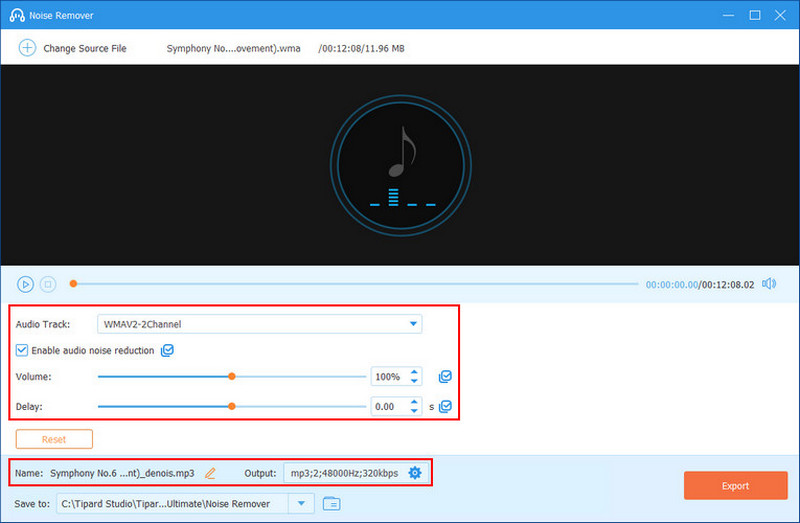
Шаг 4Экспорт файла
Наконец, вы закончили редактирование файла WMA. Теперь вы готовы экспортировать файл. Для этого нажмите на большую Экспорт кнопку в правом нижнем углу вашего приложения. Щелчком мыши вы экспортируете только что отредактированный файл в локальный каталог.
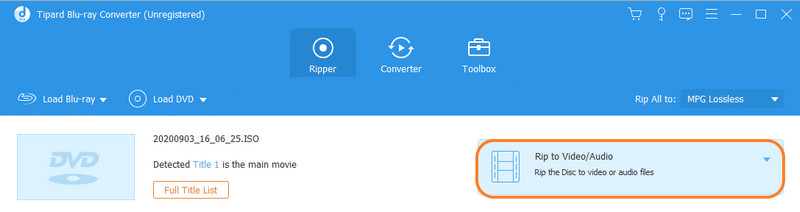
Часть 2. Как редактировать файлы WMA онлайн
Apowersoft Online Audio Editor — это универсальный веб-инструмент, который позволяет пользователям редактировать файлы WMA онлайн и другие различные аудиоформаты. Он также поддерживает различные другие аудиоформаты, что делает его удобным и доступным выбором для тех, кто хочет редактировать свой аудиоконтент онлайн без необходимости установки сложного программного обеспечения.
Шаг 1Сначала вам необходимо получить доступ к сайту, введя ссылку в браузере. После этого вам необходимо нажать на кнопку Вкладка «Аудио», и он покажет вам параметры редактирования файлов WMA. Затем вы выбираете инструмент, который будете использовать для редактирования файла WMA. В этом случае мы будем использовать Шумоподавитель чтобы уменьшить шум и редактировать файлы WMA. Noise Remover предоставит вам возможность удалить любой фоновый шум, который есть в вашем WMA-файле.
Шаг 2После этого вам нужно будет загрузить свой файл. Вам будет предложено выбрать файл WMA из локального каталога. После перенаправления в ваш каталог выберите файл WMA.
Шаг 3Теперь отредактируйте свой WMA-файл. Для этого выберите определенный Подавление шума тип, который вы хотите. Это удалит определенный тип шума, и если вы хотите удалить многие виды шума из вашего WMA-файла, вам просто нужно проделать тот же процесс.
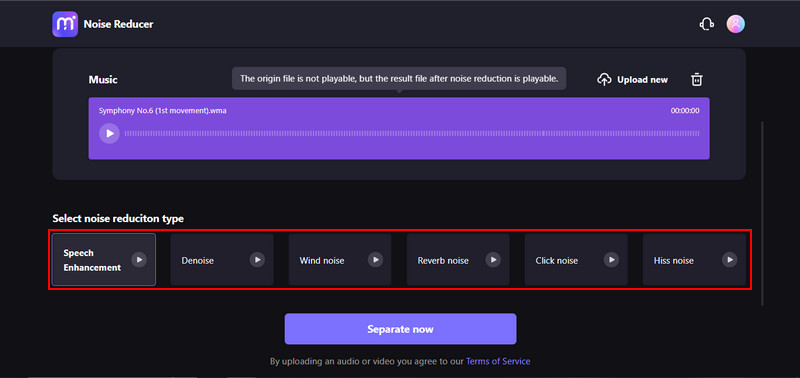
Шаг 4Наконец-то после редактирования. Теперь вы можете отделить шум и загрузить файл WMA. Просто нажмите выделенную кнопку ниже.
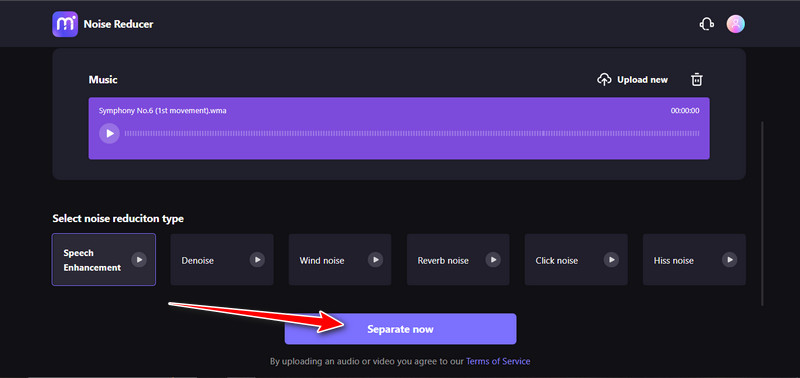
Часть 3. Часто задаваемые вопросы о редактировании файлов WMA
Что лучше: WMA или MP3?
Судя по популярности, MP3, безусловно, лучше, поскольку он обладает большей стабильностью и совместимостью с большинством доступных сегодня устройств.
Могу ли я редактировать файлы WMA на своих мобильных телефонах?
Есть приложения, которые вы можете скачать, но редактировать файлы WMA на телефоне не рекомендуется, так как они могут потерять свое качество.
Можно ли конвертировать файлы WMA в другие форматы во время редактирования?
Абсолютно. При редактировании файла WMA вы можете переключать тип вывода файла в зависимости от используемых вами приложений. Но для большинства приложений можно изменить выходные форматы аудиофайла.
Чего следует опасаться при редактировании файлов WMA?
Будьте осторожны, всегда имея разрешение на редактирование файла WMA, поскольку на него могут распространяться авторские права и ограничения лицензирования. Всегда обращайте внимание на эти вещи, чтобы избежать проблем в будущем, и если вас обвиняют в нарушении авторских прав, быстро удалите файл, чтобы избежать дальнейших проблем.
Могу ли я редактировать файлы WMA бесплатно?
Да, вы можете редактировать файлы WMA бесплатно. Просто найдите бесплатное приложение, которое можно загрузить из Интернета или с сайта, для редактирования файлов WMA. Или вы можете попробовать Media.io, онлайн-инструмент со множеством функций, позволяющий пользователям редактировать свои файлы WMA.
Редактирование файлов WMA — простая задача с помощью подходящих инструментов. С быстрым развитием программ, способных редактировать такие файлы, поиск как редактировать файлы WMA в Windows 7 в вашем браузере предоставит вам множество приложений и веб-инструментов, которые вы можете использовать для редактирования файла WMA. Вам следует опробовать как можно больше приложений, чтобы улучшить свои навыки и перейти к гораздо более совершенному программному обеспечению, на которое вы подпишетесь, чтобы лучше понять профессиональные инструменты.
Самый полный медиаконвертер для преобразования видео, аудио и DVD без потери качества.




